虚拟机具备支持usb设备启动的功能,非常适合用于制作pe系统或测试u盘的引导能力,极大简化了操作流程。然而,在bios中直接设定u盘为启动项时常无法成功,主要原因在于虚拟机开机时,usb设备可能还未被系统完全识别和加载,导致无法检测到可启动介质。
1、 首先将U盘或移动硬盘插入主机,启动虚拟机软件后,依次点击菜单栏的“虚拟机”→“设置”,进入硬件配置界面,点击“添加”按钮,选择新增一个硬盘设备,完成初步添加步骤。

2、 磁盘类型保持默认选项即可,通常无需进行额外修改。
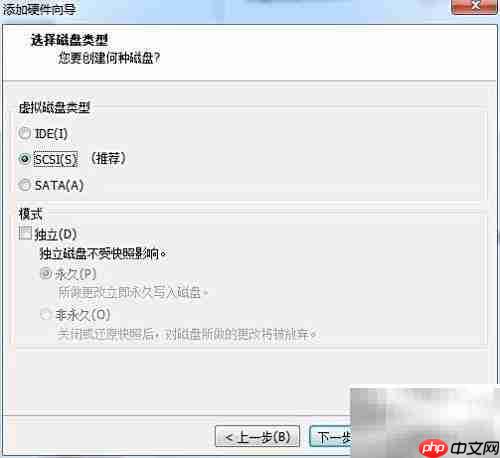
3、 在后续配置中,选择“使用物理磁盘”作为该虚拟硬盘的数据源。
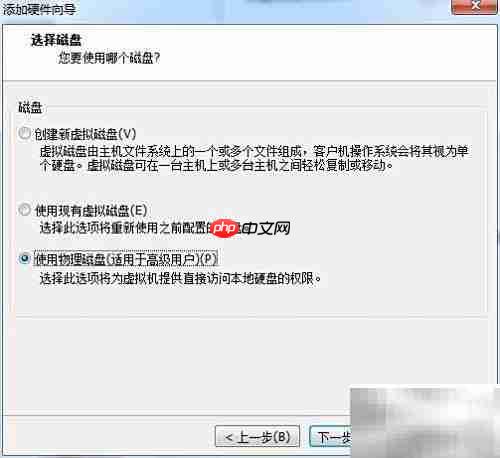
4、 添加物理磁盘时,应定位到目标U盘或移动硬盘。例如,若电脑已安装两块内置硬盘,外接移动硬盘一般对应PhysicalDrive2。具体编号可通过Windows的“磁盘管理”功能查看确认。如果移动硬盘包含多个分区且仅需挂载其中某一分区,可在此处选择“使用单个分区”选项,之后系统会提示你选取具体分区。若在列表中未发现所需设备,请检查磁盘管理是否识别正常,或尝试退出并重启虚拟机程序,以刷新设备状态。

5、 完成配置后,新物理硬盘将显示在虚拟机硬件列表中,表示移动硬盘已成功连接。
![PHP房产程序[BBWPS]](https://img.php.cn/upload/webcode/000/000/017/176518440895337.jpg)
[PHP房产程序|BBWPS]功能介绍 1、5种信息类别发布:出租、求租、出售、求购、楼盘信息,支持会员发布信息审核; 2、灵活的信息参数设置; 3、充足的信息字段; 4、简单易用的发布/编辑功能,支持配图上传; 5、灵活的信息管理功能; 6、信息输出伪静态,方便搜索引擎抓取数据; 7、支持RSS输出; 8、内置数据高速缓冲技术,可灵活设置缓冲功能是否启动及过期时间; 9、支持 Google 地图
![PHP房产程序[BBWPS]](/static/images/card_xiazai.png) 0
0
![PHP房产程序[BBWPS]](/static/images/cardxiayige-3.png)

6、 启动虚拟机并进入BOSS界面(或BIOS/UEFI设置界面),调整启动顺序,将移动硬盘设为首选启动设备。
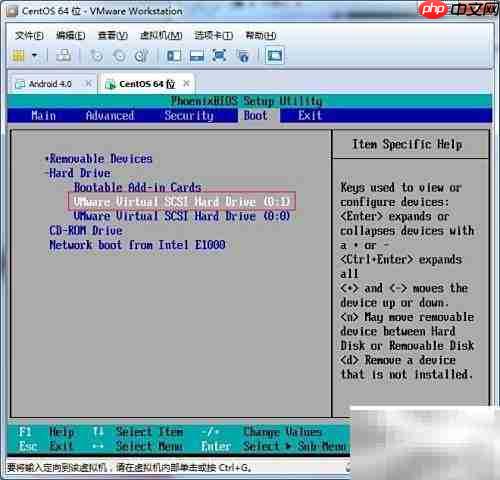
7、 尝试从U盘启动。若过程中出现类似“.PhysicalDrive2”文件操作失败的错误提示,

8、 这通常是由于虚拟机在启动时自动占用了该物理磁盘,致使主机端无法访问该设备。解决方法是:进入虚拟机设置,关闭USB控制器中的“自动连接新USB设备”功能,防止其抢占资源。若问题仍然存在,建议直接移除虚拟机中的USB控制器,彻底避免设备被虚拟机接管,从而确保移动硬盘能在宿主系统中正常读写。
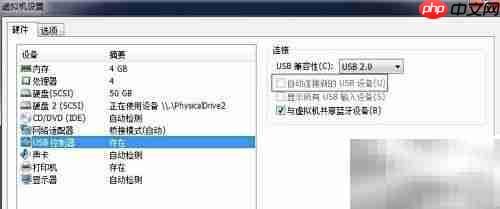
以上就是VM从USB启动设置的详细内容,更多请关注php中文网其它相关文章!

每个人都需要一台速度更快、更稳定的 PC。随着时间的推移,垃圾文件、旧注册表数据和不必要的后台进程会占用资源并降低性能。幸运的是,许多工具可以让 Windows 保持平稳运行。

Copyright 2014-2025 https://www.php.cn/ All Rights Reserved | php.cn | 湘ICP备2023035733号